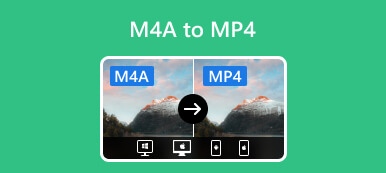WMV(Windows Media Video)는 Microsoft에서 개발한 널리 사용되는 비디오 형식입니다. 이 형식은 더 작은 저장 공간에 많은 오디오 및 비디오 데이터를 보관하므로 인터넷을 통한 비디오 스트리밍에 이상적입니다. 그리고 WMV는 Windows 플랫폼을 대상으로 할 때 MP4 형식보다 선호됩니다.
MP4 파일이 있지만 WMV 파일로 변경하는 방법을 모를 때 이유에 관계없이 일부 파일을 얻을 수 있습니다. 최고의 MP4에서 WMV로의 변환기 이 문서의 형식을 변경합니다.
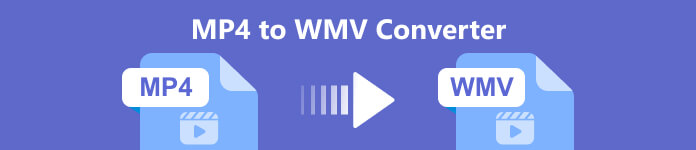
- 1부: 오프라인에서 WMV로 변환하는 MP3 상위 4개
- 파트 2: 온라인에서 MP2를 WMV로 변환하는 상위 4개 MPXNUMX 변환기
- 파트 3: MP4 to WMV 비디오 변환기의 FAQ
파트 1. 오프라인에서 WMV로 변환하는 MP3 상위 4개
시장에서 MP4를 WMV 형식으로 변경하는 데 도움이 되는 다양한 비디오 변환기. 그러나 누군가 비디오를 변환하기 위해 데스크톱 버전을 얻고 싶어합니다. 데스크톱 변환기를 사용하면 오프라인에서 변환을 완료할 수 있습니다. 너무 편리합니다. 여기에서 3개의 최고의 오프라인 MP4 to WMV 변환기를 배울 수 있습니다.
1. Apeaksoft Video Converter Ultimate [Windows 및 Mac]
Apeaksoft 비디오 컨버터 궁극 MP4를 WMV 및 기타 여러 비디오 형식으로 변환할 수 있는 전문 형식 변환기입니다. 이 변환 도구는 일괄 변환, 비디오 편집 및 5/8K 비디오 내보내기와 같은 고급 기능을 제공합니다. 게다가 Media Metadata Editor, 20D Maker, Video Watermark, Video Speed Controller 등 3개 이상의 도구가 포함된 강력한 도구 상자가 있어 변환된 비디오를 쉽게 편집할 수 있습니다. 더 중요한 것은 Windows 11/10/8/7 및 macOS에서 사용할 수 있다는 것입니다.

4,000,000+ 다운로드
MP4를 WMV로 변환하는 간단한 단계
1단계데스크탑에서 이 비디오 변환기를 무료로 다운로드하십시오. 그것을 설치하고 액세스 변환기 메인 인터페이스의 탭.

2단계그런 다음 파일 추가 변환하려는 MP4 비디오를 로드합니다.

3단계목록을 아래로 당깁니다. 모두 변환 출력 형식으로 WMV를 선택합니다. 다음으로 모두 변환 버튼을 눌러 MP4에서 WMV로 변환을 시작합니다.

2. VLC [윈도우, 맥, 리눅스]
VLC는 비디오 및 오디오 파일을 재생하는 오픈 소스 미디어 플레이어입니다. 이 소프트웨어를 사용하면 Windows, Mac 및 Linux에서 MP4를 WMV로 변환할 수 있습니다. 게다가 방대한 코덱 패키지와 다양한 보너스 기능이 포함되어 있습니다. 대체로 출력 품질에 신경 쓰지 않는다면 작업을 수행하는 간단한 방법입니다.

- 전문가
- 완전 무료입니다.
- 다양한 운영 체제를 지원합니다.
- 고객 지원 VLC에서 동영상 자르기.
- 죄수 팀은
- 출력 비디오 품질을 줄입니다.
- 파일 확장자가 .asf인 WMV 파일만 출력합니다.
3. Freemake 비디오 변환기 [Windows]
Freemake Video Converter는 동영상을 빠르고 쉽게 변환할 수 있는 또 다른 무료 MP4 to WMV 변환기입니다. 널리 사용되는 많은 비디오 형식을 지원합니다. 그리고 MP4를 WMV 형식으로 변환할 수 있습니다. 또한 MP4 비디오를 WMV 형식으로 내보내기 전에 자르기, 병합 및 회전할 수 있는 추가 편집 옵션을 제공합니다.
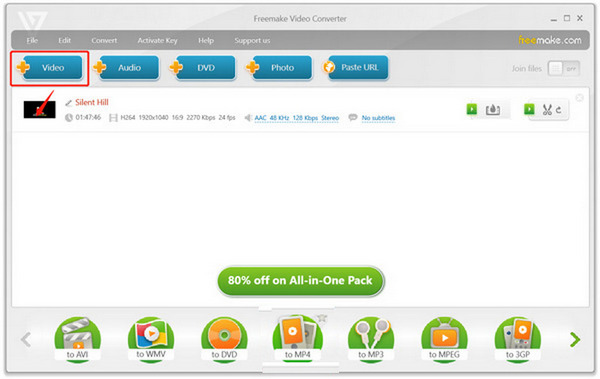
- 전문가
- 고품질로 비디오를 변환합니다.
- 여러 MP4 파일을 동시에 변환합니다.
- 내장 비디오 다운로더 및 업로더를 자랑합니다.
- 죄수 팀은
- 출력 비디오에 워터마크를 추가합니다.
- 무료 버전은 제한적입니다.
2부. 온라인에서 MP2에서 WMV로 변환하는 상위 4개 변환기
프로그램을 다운로드하고 싶지 않다면 일부 온라인 변환기를 사용하는 것도 좋은 선택입니다. 여기에서 몇 번의 클릭만으로 MP2를 WMV로 변환할 수 있는 4개의 무료 비디오 변환기를 얻을 수 있습니다.
1. Apeaksoft 무료 비디오 변환기
Apeaksoft 무료 비디오 변환기 무료 온라인 비디오 변환 도구입니다. MP4를 WMV, FLV, AVI, MOV, MKV, MP3, OGG, WMA, AAC, M4A 등으로 고품질로 변환하는 것을 지원합니다. 한편 온라인 도구는 Chrome, Edge, Safari, Firefox 등과 같은 다양한 웹 브라우저에서 잘 작동합니다. 브라우저에서 변환기 페이지로 이동하여 변환할 파일 추가 비디오 변환을 빠르게 시작하려면 버튼을 누르십시오.

- 전문가
- 가져온 파일 크기에 제한이 없습니다.
- 사용자 친화적 인 인터페이스로 사용하기 쉽습니다.
- 무료로 사용할 수 있으며 광고가 없습니다.
- 죄수 팀은
- 변환 속도가 충분히 빠르지 않습니다.
2. 클라우드 변환
CloudConvert는 다양한 비디오, 오디오, 이미지, 문서, 프레젠테이션, 아카이브 및 스프레드시트 형식을 변환할 수 있는 무료 온라인 도구입니다. WMV 형식 변환기로 작동합니다. 600TB 이상의 메모리 용량으로 5,168억 개 이상의 파일 변환을 지원합니다. 한편, 매우 안전한 클라우드 플랫폼입니다. 아무도 귀하의 허가 없이 파일에 액세스할 수 없습니다.
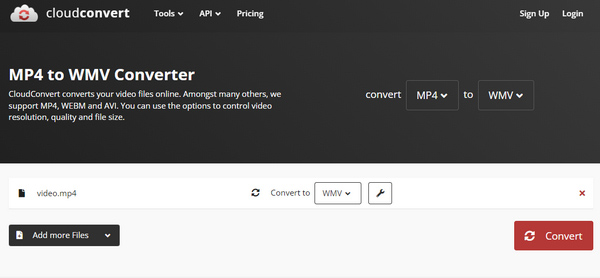
- 전문가
- 업로드된 데이터는 안전하고 보호됩니다.
- 모든 종류의 파일 형식 변환을 지원합니다.
- Google Drive, Dropbox 또는 OneDrive에서 파일을 업로드합니다.
- 죄수 팀은
- 최대 파일 크기는 1GB입니다.
- 변환된 비디오에는 워터마크가 있습니다.
파트 3. MP4 to WMV 비디오 변환기의 FAQ
Windows Media Player가 MP4를 WMV로 변환할 수 있습니까?
아니요. Windows Media Player는 비디오 변환 소프트웨어가 아닌 비디오 플레이어입니다. 당신은 할 수 있습니다 Windows Media Player에서 MP4 재생. 따라서 소프트웨어는 MP4를 WMV 비디오로 변환하는 데 도움을 줄 수 없습니다.
WMV 또는 MP4 중 어느 것이 더 좋습니까?
두 형식은 품질이 비슷합니다. MP4는 더 많은 미디어 플레이어와 호환되기 때문에 많은 사람들이 WMV보다 MP4를 선호합니다. 따라서 Windows를 많이 사용하는 경우 Windows 컴퓨터 및 미디어 플레이어용으로 특별히 설계된 WMV를 사용하는 것이 더 나을 수 있습니다.
WMV 파일이 왜 그렇게 큰가요?
WMV(Windows Media Video)는 Windows 컴퓨터의 기본 비디오 형식입니다. 일반적으로 큰 오디오 및 비디오 파일을 포함할 수 있으므로 파일 크기가 큽니다.